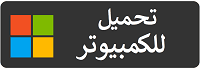تطور أندرويد على مر السنين وسرعان ما أصبح النظام الأساسي للهاتف المحمول المهيمن في جميع أنحاء العالم. يستحوذ أندرويد على أكثر من 71٪ من حصة السوق العالمية لأنظمة تشغيل الأجهزة المحمولة اعتبارًا من مارس 2021 ، وفقًا لـ StatCounter.
بينما يعرف معظمنا بالضبط ما هو أندرويد وكيفية استخدامه ، لا يزال هناك عدد من الأشخاص الجدد على نظام تشغيل Google للأجهزة المحمولة ، وفي النهاية يتخلصون من هاتف المدرسة القديم أو يتحولون من iPhone أو منافس Android آخر. هل أنت من بين هؤلاء الأحدث في أندرويد؟ هذه المقالة فقط لأجلك.
أيضًا ، يجب عليك التحقق من قائمتنا لأفضل هواتف أندرويد. سوف نربطك بهذه المقالة أدناه.
أندرويد هو نظام تشغيل

أندرويد ليس هاتفًا أو تطبيقًا ، ولكنه نظام تشغيل يعتمد على Linux kernel. ليس لدي فكرة ما هذا؟ في أبسط تعريف له ، Linux هو نظام تشغيل موجود بشكل شائع على الخوادم وأجهزة سطح المكتب. أندرويد ليس مجرد إصدار من Linux ، نظرًا للتغيرات العديدة الموجودة تحت الغطاء ، ولكنه مرتبط.
أندرويد هو نظام تشغيل مصمم مع وضع الأجهزة المحمولة في الاعتبار ، وهو المكان الذي توجد فيه وظائف وتطبيقات هاتفك. كل ما تراه على شاشة جهازك هو جزء من نظام التشغيل. عندما تتلقى مكالمة أو رسالة نصية أو بريدًا إلكترونيًا ، يقوم نظام التشغيل بمعالجة هذه المعلومات ويضعها في تنسيق قابل للقراءة.
ينقسم نظام التشغيل أندرويد إلى عدة إصدارات ، والتي تنطوي على قفزات كبيرة في الميزات والأداء والاستقرار ، والتي عادةً ما يتم تسميتها برمز. لذلك إذا سمعت شخصًا يقول Android Marshmallow أو Nougat أو Oreo أو Pie أو أندرويد 11 أو أحدث إصدار من أندرويد 12 ، فهذا هو اسم إصدار أندرويد الذي يمكن أن يكون لديك على جهازك. تعمل الهواتف الذكية والأجهزة اللوحية الحديثة التي تم إصدارها هذا العام في الغالب بنظام Android 10 أو أحدث نظام Android 11.
غالبًا ما يكون لدى الشركات المصنعة لأجهزة أندرويد ، مثل Samsung و HTC و Motorola و Sony و OnePlus وغيرها الكثير ، مظهرًا أعلى نظام التشغيل. يُعد الغلاف أو تراكب واجهة المستخدم في الأساس تصميمًا مخصصًا يضيف وظائف إضافية لهاتفك وأيقونات مختلفة وإعدادات أخرى مصممة لتوفير تجربة فريدة لمصنِّع الهاتف الذي اخترته. تشمل الأسطح الأكثر شيوعًا One UI من Samsung و OxygenOS من OnePlus. عادةً ما يُشار إلى الهاتف الذي لا يحتوي على تخصيصات رئيسية باسم “أندرويد القياسي” ، وغالبًا ما يُشار إلى واجهات المستخدم مع تغييرات طفيفة فقط (مثل تلك الموجودة في هواتف Motorola) على أنها شبه متوفرة.
مواضيع أندرويد مشابهة :
أفضل برامج لمنع و تخطي الإعلانات للاندرويد
تشغيل برامج وألعاب اندرويد على الكمبيوتر
تحميل أفضل 15 لعبة أندرويد مجانا
افضل تطبيقات اندرويد لمشاهدة كل القنوات العالمية المشفرة والمفتوحة
الشروع في العمل مع نظام أندرويد

قبل أن نبدأ ، من المهم ملاحظة أن الخطوات الواردة في هذا المنشور يتم تنفيذها باستخدام جهاز يعمل بنظام أندرويد القياسي بدون واجهة مستخدم متراكبة. بمعنى آخر ، قد تكون هناك بعض الاختلافات بين جهازك وما هو موضح أدناه ، لكن الخيارات والإعدادات متشابهة ويجب أن يكون من السهل متابعتها.
منذ البداية ، هناك بعض الخطوات التي ستحتاج إلى اتباعها لإعداد جهاز أندرويد الخاص بك. عند تشغيل الجهاز لأول مرة ، سيتم الترحيب بك بشاشة ترحيب ، حيث ستحتاج إلى تحديد لغة. قم بالتمرير لأعلى أو لأسفل لتحديد اختيارك ثم انتقل إلى الخطوة التالية من خلال النقر على زر السهم / التشغيل.
إذا لم تكن قد أدخلت واحدة بالفعل ، فستطلب منك الشاشة التالية إدخال بطاقة SIM. لا تقلق إذا لم يكن لديك واحدة ، يمكنك تخطي هذه الخطوة ومتابعة الإعداد وإضافة بطاقة SIM إلى الجهاز لاحقًا.

سيتم منحك بعد ذلك خيار تحديد شبكة Wi-Fi. إذا كنت داخل نطاق شبكة Wi-Fi ، فننصحك بالاتصال بها ، حيث يمكن لمعالج الإعداد مزامنة معلوماتك من Google إلى جهازك. يستغرق هذا بعض الوقت ، والأهم من ذلك أنه يتطلب بيانات. مرة أخرى ، يمكنك أيضًا تخطي هذه الخطوة إذا لم تكن بالقرب من شبكة Wi-Fi ومزامنة جهازك لاحقًا. إذا كان بإمكانك الاتصال بأحدها ، فافعل ذلك بالنقر فوق الاسم الذي يظهر في قائمة الشبكات المتاحة ثم إدخال كلمة المرور.
في الشاشة التالية ، سيتم سؤالك عما إذا كان لديك حساب Google موجود. إذا لم تكن متأكدًا ، فتذكر أنه إذا كنت تستخدم Gmail ، فالجواب هو نعم. إذا لم يكن لديك واحد ، نوصيك بالتسجيل. سيجعل امتلاك حساب Google تجربة أندرويد أسهل بكثير. سيمنحك إعداد حساب جوجل على هاتفك الذكي أو جهازك اللوحي وصولاً سهلاً إلى جميع تطبيقات جوجل ، بما في ذلك Gmail و Play Store والتقويم والمزيد ، دون الحاجة إلى تسجيل الدخول في كل مرة. يمكنك التسجيل للحصول على حساب جوجل على جهاز الكمبيوتر الخاص بك أو مباشرة من هاتفك.
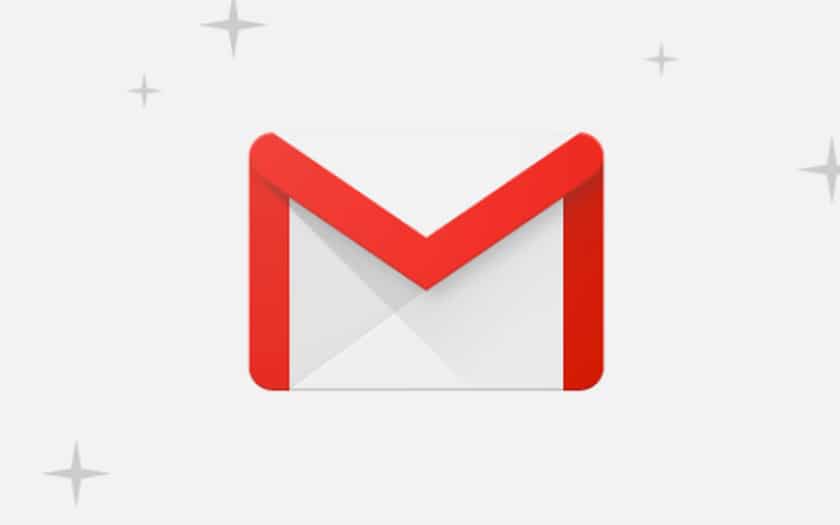
إذا كان لديك حساب Google جاهزًا ، فانقر فوق نعم ، وبعد ذلك سيُطلب منك إدخال عنوان بريدك الإلكتروني وكلمة المرور. في ملاحظة جانبية ، إذا كنت بحاجة إلى إدخال أرقام ، فيمكنك الوصول إلى الأرقام الموجودة على لوحة المفاتيح بالضغط على الزر؟ 123 ، الذي سيأخذك إلى تصميم الأرقام. للعودة إلى التخطيط السابق ، اضغط على زر abc ، والذي سيكون في نفس الموقع.
ستتمكن بعد ذلك من تكوين بعض خدمات Google الرئيسية ، والتي يتم تحديدها جميعًا بشكل افتراضي. الأول هو النسخ الاحتياطي والاستعادة ، والذي سيتيح لك نسخ جميع معلوماتك احتياطيًا ، بما في ذلك التنزيلات وجهات الاتصال ، مما سيسمح لك بعد ذلك باستعادة هذه المعلومات بسهولة إلى جهاز ثانوي. جميع المعلومات التي تم نسخها احتياطيًا مرتبطة بحساب جوجل الذي أدخلته في الخطوة السابقة.
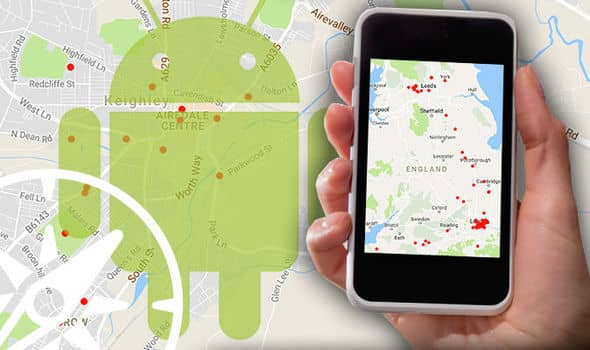
يرتبط الخياران الثاني والثالث بموقعك. الأمر متروك لك تمامًا بشأن الخيارات التي تريد تحديدها. يمكن أن تكون خدمات الموقع مهمة ، حيث قد تتطلب بعض التطبيقات هذه المعلومات للعمل بدقة ، مثل الصفحات الصفراء وخرائط Google. يمكن الوصول إلى هذه الخيارات في قائمة الإعدادات لاحقًا إذا غيرت رأيك. أخيرًا ، سيتم سؤالك عما إذا كنت ترغب في تلقي رسائل بريد إلكتروني حول الأخبار والعروض من Google Play. الآن يمكنك إضافة اسم الجهاز وتخصيصه. إذا قمت بإضافة حساب Google ، فيجب أن يتم تخزين اسمك الأول والأخير بالفعل.
وانتهينا!
الشاشة الرئيسية في أندرويد
بمجرد الانتهاء من الخطوات البسيطة لإعداد جهازك ، ستصل إلى الشاشة الرئيسية. مرة أخرى ، قد يختلف المظهر الفعلي للشاشة الرئيسية (أيقوناتها وعناصرها التصميمية وما إلى ذلك) بشكل كبير اعتمادًا على الجهاز الذي لديك. ومع ذلك ، فإن معظم تجارب الشاشة الرئيسية سيكون لها نفس الأساسيات ، بما في ذلك درج التطبيق ونغمة الإشعار ورصيف مع بعض التطبيقات الرئيسية مثل المسجل والمراسلة والمزيد. لاحظ أن بعض الشركات المصنعة للمعدات الأصلية تزيل درج التطبيق من المعادلة. هذا يعني أن جميع التطبيقات التي قمت بتثبيتها على الهاتف معروضة على الشاشات الرئيسية ، تمامًا مثل أجهزة iPhone.

يوجد شريط الإشعارات في الجزء العلوي من الشاشة ، والذي يتضمن رموزًا لأي إشعارات معلقة قد تكون لديك ، مثل المكالمات الفائتة والرسائل ورسائل البريد الإلكتروني وتنبيهات Facebook وحتى تنبيهات الألعاب. يمكنك الوصول إلى الإشعارات عن طريق التمرير سريعًا لأسفل من الأعلى. بمجرد فتح مركز الإشعارات ، يمكنك تمرير الإشعار أو النقر عليه لفتح التطبيق المقابل.
في شريط الإشعارات هذا ، يمكنك أيضًا الوصول إلى بعض التغييرات السريعة لتحديد الإعدادات مثل أوضاع التنبيه وتمكين / تعطيل Wi-Fi / Bluetooth / وضع الطائرة والمزيد. في الجزء السفلي من الشاشة ، سترى قفص الاتهام المذكور أعلاه ، والذي يتضمن رموزًا مختلفة. ستتوفر هذه الرموز في جميع نوافذ الشاشة الرئيسية. يمكنك اختيار التطبيقات التي تريد إرساءها ومن الأفضل أن تكون تلك التطبيقات التي تستخدمها بشكل متكرر.
اعتمادًا على جهازك وإصدار أندرويد الذي تستخدمه ، قد يكون لديك أسفل المرسى شريط تنقل مكون من زر “رجوع” (يعيدك إلى الشاشة السابقة) ، زر “الصفحة الرئيسية” (ينقلك إلى الشاشة الرئيسية)) وزر “التطبيقات التي تم الوصول إليها مؤخرًا” (يعرض التطبيقات التي فتحتها مؤخرًا). تحتوي الهواتف القديمة على أزرار مادية أسفل الشاشة بدلاً من شريط التنقل على الشاشة ، والذي يكون له نفس الوظيفة بشكل عام.
في أحدث هواتف أندرويد ، تم استبدال شريط التنقل بإيماءات يصعب التعود عليها ، ولكنها توفر تجربة أسرع ومظهرًا أنظف. يمكنك الرجوع عن طريق تمرير إصبعك من حافة الشاشة بدلاً من النقر على زر الرجوع المخصص. تعرف على المزيد حول إيماءات أندرويد هنا.
للتنقل بين الشاشات الرئيسية ، ما عليك سوى التمرير من اليسار إلى اليمين. عندما تصل إلى النهاية ، لن ينتقلوا بعد ذلك إلى الشاشة التالية ، إلا إذا تم تشغيل التمرير اللانهائي. يمكنك أيضًا رؤية النقاط التي تتوافق مع الشاشة التي تتصفحها. إذا ضغطت على زر الصفحة الرئيسية ، فستعود إلى الشاشة الرئيسية.
استكشف متجر Google Play لتحميل ألعاب و تطبيقات أندرويد
تمتلك Google أكبر متجر تطبيقات للهواتف المحمولة في العالم مع ما يقرب من ثلاثة ملايين تطبيق متاح لمستخدمي أندرويد. ما عليك سوى الانتقال إلى متجر Google Play والبدء في البحث عن تطبيقات رائعة قد تعجبك.

إسمي أحمد أنا من المغرب ، أنا شخص صانع ألعاب أندرويد و كذلك للكمبيوتر، قررت إنشاء هذا الموقع لكي اشارك معكم العابي وذلك الألعاب التي لعبتها او أحببتها ، وذلك لكي اشارك معكم تجاربي !